갤럭시 스마트폰에서 MMS(멀티미디어 메시지)의 자동 다운로드 기능은 때때로 불편함을 초래할 수 있습니다. 데이터 사용량을 줄이거나 원치 않는 콘텐츠의 다운로드를 방지하고 싶다면, 이 기능을 해제하는 것이 좋습니다. 오늘은 갤럭시 기기에서 MMS 자동 다운로드를 해제하는 방법에 대해 알아보겠습니다. 간단한 설정 변경으로 더 편리하게 메시지를 관리할 수 있습니다. 아래 글에서 자세하게 알아봅시다.
- 메시지 앱 실행: 갤럭시 기본 메시지 앱을 엽니다.
- 설정 메뉴로 이동: 화면 오른쪽 상단의 점 세 개(더보기) 아이콘을 누르고, 설정을 선택합니다.
- 추가 설정 선택: 설정 화면에서 추가 설정 또는 고급 설정을 찾습니다. (기기나 소프트웨어 버전에 따라 이름이 다를 수 있음)
- 멀티미디어 메시지(MMS) 설정: 멀티미디어 메시지(MMS) 항목을 찾아 들어갑니다.
- 자동 다운로드 해제:
- 내용 바로 보기 또는 자동 다운로드 옵션을 찾습니다.
- 이 옵션을 **끄기(OFF)**로 설정합니다. (파란불이 꺼지거나 회색으로 바뀌면 해제된 상태)
- 확인: 설정 변경 후 MMS 메시지가 수동으로 다운로드되도록 바뀌는지 확인하세요.
추가 꿀팁
- 데이터 절약: MMS는 데이터 소모가 크므로, 자동 다운로드를 끄면 모바일 데이터 사용을 줄일 수 있습니다. Wi-Fi 연결 시 수동 다운로드를 추천합니다.
- 보안 강화: 스미싱(악성 MMS) 위험을 줄이기 위해 신뢰할 수 있는 번호에서 온 MMS만 선택적으로 다운로드하세요.
- 유의사항: MMS는 서버에 보관되는 기간(약 7일)이 있으니, 중요한 메시지는 바로 다운로드하세요.
자동 다운로드 설정 위치 찾기
메시지 앱 열기
갤럭시 스마트폰에서 MMS의 자동 다운로드 기능을 해제하기 위해서는 먼저 메시지 앱에 들어가야 합니다. 홈 화면에서 메시지 아이콘을 찾아 터치하면 됩니다. 일반적으로 이 아이콘은 파란색 배경에 흰색 말풍선 모양으로 되어 있습니다. 앱이 실행되면, 상단이나 하단 메뉴에서 설정 또는 더 보기 버튼을 찾아야 합니다.
설정 메뉴 접근하기
메시지 앱 내부에서 설정 메뉴에 접근하는 방법은 간단합니다. 보통 오른쪽 상단에 있는 세 개의 점(더보기) 아이콘을 터치하면 드롭다운 메뉴가 나타납니다. 여기서 ‘설정’ 옵션을 선택하면 다양한 메시지 관련 설정을 조정할 수 있는 화면으로 이동하게 됩니다. 이곳에서는 MMS와 SMS 관련 모든 기본적인 설정을 확인하고 변경할 수 있습니다.
MMS 설정 찾기
설정 메뉴로 들어간 후, ‘고급’ 또는 ‘MMS’와 관련된 섹션을 찾아야 합니다. 이 항목은 기기에 따라 다르게 표시될 수 있으나, 대개는 ‘고급 메시징’, ‘MMS 설정’, 또는 ‘미디어 다운로드’와 같은 이름으로 나타납니다. 해당 항목을 선택하면 MMS와 관련된 여러 가지 옵션들이 나열됩니다.
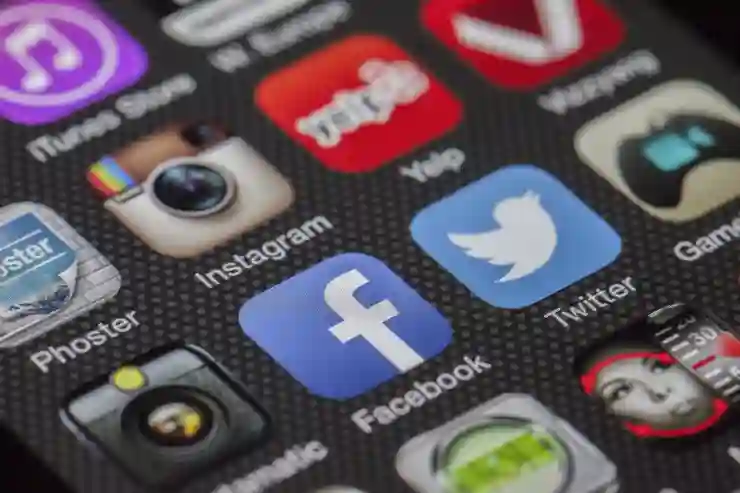
갤럭시 MMS 멀티미디어 메시지 자동 다운로드 해제 방법
자동 다운로드 해제하기
미디어 자동 다운로드 옵션 찾기
MMS 설정 메뉴로 들어가면 미디어 파일의 자동 다운로드 여부를 조정할 수 있는 옵션이 있습니다. 이 옵션은 일반적으로 ‘자동 다운로드’, ‘자동 미디어 다운로드’, 또는 유사한 이름으로 표시됩니다. 이 항목을 선택하여 현재 활성화된 상태를 확인해야 합니다.
자동 다운로드 비활성화하기
미디어 자동 다운로드 옵션이 활성화되어 있다면, 해당 스위치를 끄거나 체크박스를 해제해야 합니다. 이렇게 하면 앞으로 수신되는 MMS에 포함된 이미지나 동영상 등의 멀티미디어 콘텐츠가 자동으로 다운로드되지 않게 됩니다. 이 설정은 특히 데이터 요금제를 사용하는 경우 유용하며, 원하지 않는 콘텐츠를 차단하는 데도 도움이 됩니다.
변경 사항 저장하기
설정을 변경한 후에는 반드시 적용 혹은 저장 버튼을 눌러 변경 사항이 반영되도록 해야 합니다. 일부 기기에서는 즉시 저장되기도 하지만, 다른 기기에서는 따로 저장 버튼이 필요할 수 있으니 주의 깊게 확인해야 합니다. 모든 과정이 완료되면 이제부터는 MMS가 수신될 때마다 직접 승인한 후에만 콘텐츠를 다운받아 볼 수 있습니다.
MMS 관리 최적화하기
수신 알림 확인하기
MMS 자동 다운로드 기능을 해제한 이후에도 여전히 중요한 메시지를 놓치지 않으려면, 알림 설정도 최적화해야 합니다. 메시지가 도착했음을 알려주는 알림 소리를 적절히 조정하거나 진동 모드를 활용해 언제든지 새로운 메시지를 놓치지 않도록 하는 것이 좋습니다.
수동으로 내용 확인하기
자동 다운로드 기능이 꺼진 상태에서는 필요한 경우 직접 MMS 내용을 확인해야 합니다. 이는 불필요한 데이터를 사용하지 않으면서도 원하는 콘텐츠만 골라 볼 수 있는 장점이 있지만, 때때로 번거로울 수도 있습니다. 따라서 자주 받는 사람이나 그룹과의 대화를 우선적으로 체크하는 것도 좋은 방법입니다.
데이터 사용량 체크하기
MMS의 자동 다운로드 기능을 해제함으로써 데이터 사용량 절약 효과를 기대할 수 있지만, 여전히 다른 앱이나 서비스에서 데이터를 사용할 수 있으므로 정기적으로 데이터 사용량을 체크하는 것이 필요합니다. 이를 통해 예상보다 많은 데이터가 소모되고 있지는 않은지 점검할 수 있으며, 필요 시 추가적인 제한 조치를 취할 수도 있습니다.
문제가 발생했을 때 해결 방법 알아두기
MMS 수신 문제 해결하기
만약 MMS가 정상적으로 수신되지 않는 문제가 발생한다면, 먼저 네트워크 연결 상태를 점검해야 합니다. Wi-Fi 혹은 모바일 데이터 연결이 안정적인지를 확인하고, 필요 시 재부팅하거나 네트워크 설정 초기화를 고려해 볼 수도 있습니다.
소프트웨어 업데이트 하기
때때로 갤럭시 스마트폰의 소프트웨어 버전이 오래되면 특정 기능들이 제대로 작동하지 않을 수 있습니다. 이러한 경우 최신 버전으로 업데이트하는 것이 필요합니다. 소프트웨어 업데이트는 보안 패치뿐 아니라 다양한 성능 개선 및 버그 수정도 포함되어 있어 사용자 경험 향상에 큰 도움을 줍니다.
고객 지원 센터 문의하기
모든 방법을 시도했음에도 불구하고 문제가 해결되지 않는다면 갤럭시 고객 지원 센터에 문의하는 것이 좋습니다. 전문가와 상담하여 보다 구체적인 문제 해결 방안을 제시받거나 추가적인 지원 서비스를 이용할 수 있으니 참고하세요.
갤럭시 날씨 앱 위젯 완벽 설정하기!
최종적으로 마무리
갤럭시 스마트폰에서 MMS의 자동 다운로드 기능을 해제하는 과정은 간단하며, 사용자가 데이터 사용량을 관리하고 원하지 않는 콘텐츠를 차단하는 데 도움을 줍니다. 설정 변경 후에는 알림과 수동 확인 방법을 통해 중요한 메시지를 놓치지 않도록 주의해야 합니다. 또한 문제가 발생할 경우, 네트워크 상태 점검 및 소프트웨어 업데이트를 통해 문제를 해결할 수 있습니다. 이러한 과정을 통해 보다 효율적으로 MMS를 관리할 수 있습니다.
추가로 알아두면 유용한 팁
1. 특정 연락처에 대해 자동 다운로드를 허용하고 싶다면, 해당 연락처의 설정을 따로 조정할 수 있습니다.
2. MMS 수신 시 미리보기 기능이 있는 앱을 활용하면, 내용을 미리 확인할 수 있어 편리합니다.
3. Wi-Fi 환경에서만 MMS를 다운로드하도록 설정하여 데이터 요금을 절약할 수 있습니다.
4. 정기적으로 메시지 앱의 캐시를 지워서 성능을 개선하세요.
5. 필요하지 않은 대화는 삭제하여 메시지 목록을 깔끔하게 유지하는 것이 좋습니다.
주요 포인트 다시 보기
MMS 자동 다운로드 기능 해제를 통해 데이터 요금을 절약하고 원하지 않는 콘텐츠를 차단할 수 있습니다. 설정 변경 후 알림 최적화 및 수동으로 내용 확인이 필요합니다. 문제 발생 시 네트워크 점검 및 소프트웨어 업데이트가 중요하며, 추가적인 팁으로는 특정 연락처 설정 및 캐시 관리 등이 있습니다.
